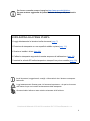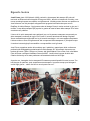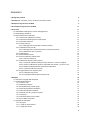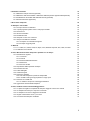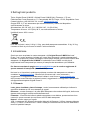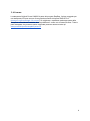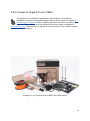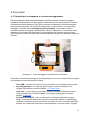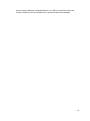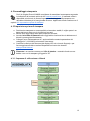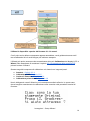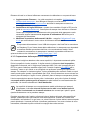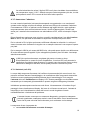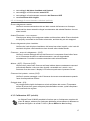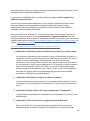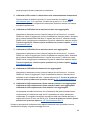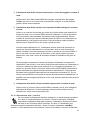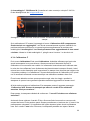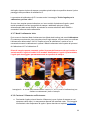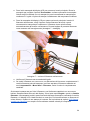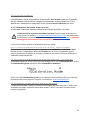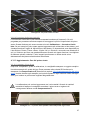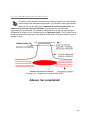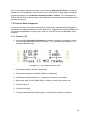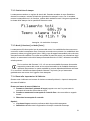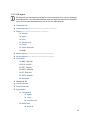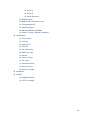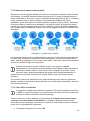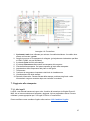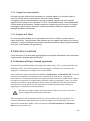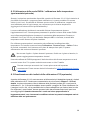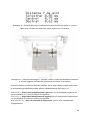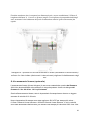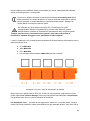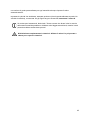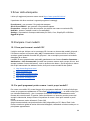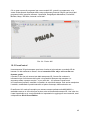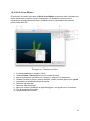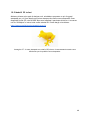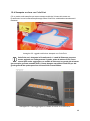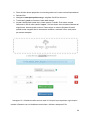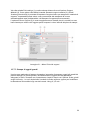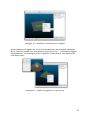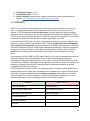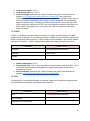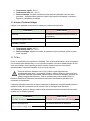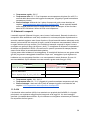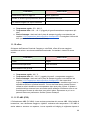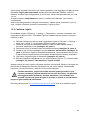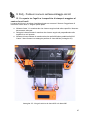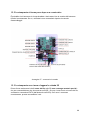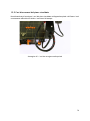Prusa3D MK2 Manuale utente
- Categoria
- Misurazione, test
- Tipo
- Manuale utente


Per favore consulta sempre la pagina http://www.prusa3d.it/driver
Per una versione aggiornata di questo Manuale di stampa 3D (download in
PDF).
GUIDA RAPIDA ALLA PRIMA STAMPA
1. Leggi attentamente le istruzioni sulla sicurezza (pag. 7)
2. Posiziona la stampante su una superficie stabile e piana (pag. 11)
3. Scarica e installa i driver (pag. 44)
4. Calibra la stampante seguendo la nostra sequenza di calibrazione (pag. 13)
5. Inserisci la scheda SD nella stampante e stampa il tuo primo modello (pag. 29)
Avvisi importanti, suggerimenti, consigli o informazioni che ti aiutano a stampare
facilmente.
Leggi attentamente! Questa parte è di estrema importanza – sia per la sicurezza
dell’utente sia per un corretto funzionamento della stampante.
Questo simbolo indica un testo relativo solamente al kit fai-da-te.
Versione del Manuale 2.02 del 26 novembre 2017 © Prusa Research s.r.o.
2

Riguardo l'autore
Josef Prusa (nato il 23 febbraio 1990) cominciò a interessarsi alla stampa 3D prima di
iscriversi ad Economia all'università di Praga nel 2009 - all'inizio si trattava di un hobby, una
nuova tecnologia aperta a modifiche e miglioramenti. L'hobby presto divenne una passione e
Josef divenne uno dei principali sviluppatori del progetto internazionale open source
RepRap, di Adrien Bowyer. Oggi potete veder eil design Prusa in molte versioni in giro per il
mondo, è una delle stampanti più popolari e grazie ad essa la fama della stampa 3D e molto
cresciuta tra il pubblico.
Il lavoro di Jo sulle stampanti auto-replicanti (con cui si possono stampare componenti per
altre stampanti) continua ed oggi c'è la Prusa i3, la terza iterazione del design originale.
Viene costantemente migliorata con le più recenti tecnologie e voi avete appena acquistato
l'ultima versione. Oltre ai miglioramenti alle componenti della stampante, il principale scopo
è rendere la tecnologia più accessibile e comprensibile a tutti gli utenti.
Josef Prusa organizza anche dei workshop per il pubblico e partecipa a delle conferenze
professionali dedicatealla popolarizzazione della stampa 3D. Ad esempio ha tenuto una
lezione all'evento TEDx a Praga e a Vienna, alla World Maker Faire a New York, alla Maker
Faire di Roma e all'Open Hardware Summit all'MIT. Josef inoltre insegna Arduino alla
Charles University ed è stato professore all'accademia delle arti di Praga.
A parole sue, immagina che le stampanti 3D saranno presto disponibili in tutte le case. "Se
hai bisogno di qualcosa, puoi semplicemente stamparlo. In questo campo puoi allargare i
confini ogni giorno... siamo lieti che tu ne sia parte con noi”.
3

Sommario
2 Dettagli del prodotto 6
3 Introduzione - Glossario, Avviso, Istruzioni di sicurezza, Licenze 6
4 Stampante Original Prusa i3 MK2S 9
5 Kit stampante Original Prusa i3 MK2S 10
6 Primi passi 11
6.1 Disimballare la stampante e corretto maneggiamento 11
6.2 Assemblaggio stampante 13
6.3 Disposizione prima di stampare 13
6.3.1 Sequenza di calibrazione e Wizard 13
6.3.2 Preparazione della superficie di stampa PEI 15
6.3.3 Aumentare l’adesione 16
6.3.4 Autotest (solo kit) 16
6.3.4.1 Messaggi di errore Autotest e soluzioni (solo kit) 17
6.3.5 Calibrazione XYZ (solo kit) 17
6.3.5.1 Messaggi di errore Calibrazione XYZ e risoluzione (solo kit) 19
6.3.5.2 Allineamento asse Y (solo kit) 21
6.3.6 Calibrazione Z 22
6.3.7 Mesh livellamento letto 23
6.3.8 Caricare il filamento nell'estrusore 23
6.3.8.1 Scaricare il filamento 25
6.3.9 Calibrazione del primo strato (solo kit) 25
6.3.9.1 Lanciare la calibrazione del primo strato dal menu - metodo consigliato 25
6.3.9.2 Avviare la calibrazione del primo strato dalla memoria SD – (non più in uso) 25
6.3.9.3 Modificare l'altezza dell'asse Z durante la calibrazione 25
6.3.9.4 Correzione livello letto (solo kit) 27
6.3.10 Aggiustamento fine del primo strato 27
6.3.10.1 stampare il logo Prusa 27
6.3.10.2 Controllare l’altezza della sonda (solo kit) 28
7 Stampare 29
7.1 Rimozione di oggetti dalla stampante 29
7.2 Controlli della stampante 30
7.2.1 Schermo LCD 30
7.2.2 Statistiche di stampa 31
7.2.3 Modo [silenzioso] vs Modo [forte] 31
7.2.4 Reset alle impostazioni di fabbrica 31
7.2.5 Ordine dei file sulla scheda SD 32
7.2.6 Verificare se il file (.gcode) è completo 32
7.2.7 LCD layout 33
7.2.8 Velocità di stampa contro qualità 35
7.2.9 Cavo USB e Pronterface 35
7.3 Aggiunte alla stampante 37
7.3.1 Altri ugelli 37
7.3.1.1 Ugello in acciaio indurito 38
7.3.1.2 Ugello da 0.25mm 38
4

8 Calibrazioni avanzate 38
8.1 Calibrazione PID per l'hotend (opzionale) 38
8.2 Calibrazione della sonda PINDA / calibrazione della temperature (sperimentale/opzionale) 39
8.3 Visualizzazione dei risultati della calibrazione XYZ (opzionale) 39
8.4 Avanzamento lineare (opzionale) 41
9 Driver della stampante 44
10 Stampare i tuoi modelli 44
10.1 Dove puoi trovare i modelli 3D? 44
10.2 In quali programmi potete creare i vostri propri modelli? 44
10.3 PrusaControl 45
10.4 Slic3r Prusa Edition 47
10.5 Modelli 3D inclusi 48
10.6 Stampate a colore con ColorPrint 49
10.7 Stampa di modelli fuori standard 51
10.7.1 Stampare con materiale di supporto 51
10.7.2 Stampa di oggetti grandi 52
11 Materiali 54
11.1-11.11 ABS, PLA, PETG, HIPS, PP, Nylon, Flex, Materiali compositi, ASA, nGen, PC-ABS 54
11.13 Utilizzare nuovi materiali 61
12 FAQ - Manutenzione della stampante e problemi con le stampe 62
12.1 Manutenzione regolare 62
12.1.1 Cuscinetti 62
12.1.2 Ventole 62
12.1.3 Ruota dentata dell'estrusore 62
12.1.4 Elettronica 62
12.1.5 Rinnovo del PEI 62
12.2 Preparazione della superficie di stampa 62
12.3 Estrusore bloccato 63
12.4 Pulizia dell'ugello 63
12.5 Cambiare l'ugello 64
12.6 Problemi a stampare 66
12.6.1 Gli strati si separano quando si stampa ABS 66
12.6.2 I modelli contengono troppa plastica o troppo poca 66
12.7 Problemi con modelli finiti 66
12.7.1 Il modello si rompe e/o si danneggia facilmente 66
12.8 Aggiornare il firmware della stampante 66
13 FAQ - Problemi comuni nell'assemblaggio del kit 67
13.1 Lo spazio tra l'ugello e la superficie di stampa è maggiore al centro che ai bordi 67
13.2 La stampante si ferma poco dopo aver cominciato 68
13.3 La stampante non riesce a leggere la scheda SD 68
13.4 Cinghie di trasmissione X e/o Y poco tese 69
13.5 Cavi disconnessi dal piano riscaldato 70
5

2 Dettagli del prodotto
Titolo: Original Prusa i3 MK2S / Original Prusa i3 MK2S (kit), Filamento: 1.75 mm
Fabbricata da: Prusa Research s.r.o., Partyzánská 188/7A, Praga, 170 00, Repubblica Ceca
Contatti: telefono +420 222 263 718, e-mail: [email protected]
Gruppo EEE: 3 (IT e/o attrezzatura per telecomunicazioni), Utilizzo del dispositivo:
esclusivamente al chiuso
Alimentazione: 90-135 VAC, 2 A / 180-264 VAC, 1 A (50-60 Hz)
Temperature di lavoro: 18°C(PLA)-38°C, uso esclusivamente al chiuso
Umidità di lavoro: 85% o meno
Peso del kit (lordo / netto): 9.8 kg / 6.3 kg, peso della stampante assemblata: 12 kg / 6.3 kg.
Il numero di serie si può trovare sul telaio e sulla confezione.
3 Introduzione
Grazie per aver acquistato la nostra stampante o kit Original Prusa i3 MK2S da Josef
Prusa - con il vostro acquisto ci aiutate per i nostri futuri progressi. Leggete attentamente il
manuale, in quanto tutti i capitoli contengono informazioni rilevanti per il corretto utilizzo della
stampante. La Original Prusa i3 MK2S è l'erede della Prusa i3 MK2 con dei piccoli
miglioramenti nelle componenti per essere più semplice da assemblare e più affidabile.
Per favore consultate la pagina www.prusa3d.it/driver per la versione aggiornata di
questo manuale di stampa 3D (download PDF).
Nel caso in cui incorriate in qualunque problema correlato alla stampante non esitate a
contattarci a [email protected]
. Saremo lieti di ricevere tutti i vostri commenti e
suggerimenti. Vi suggeriamo caldamente di visitare i nostri forum a forum.prusa3d.com,
dove potrete trovare soluzioni a problemi comuni, suggerimenti e consigli oltre a notizie sullo
sviluppo della stampante Original Prusa i3.
3.1 Glossario
Letto, piano riscaldato, piano di stampa - termini comunemente utilizzati per indicare la
superficie riscaldata su cui sono stampati gli oggetti.
Estrusore - o testa di stampa, è la parte della stampante che consiste dell'ugello, della ruota
dentata, della puleggia e della ventola dell'estruzore.
Filamento - il termine che indica la plastica arrotolata su una bobina, questo termine viene
usato sia i questo manuale che nei menu sull'LCD della stampante.
Hotend - un altro nome per l'ugello.
1.75 - le stampanti 3D utilizzano due taglie (diametri) di filamento: 2.85mm (spesso chiamato
3mm) e 1.75mm. La versione da 1.75mm è usata più comunemente ma non c'è differenza in
termini di qualità di stampa.
6

3.2 Avviso
Non leggere il manuale potrebbe causare lesioni personali, risultati di scarsa qualità e danno
alla stampante. Assicuratevi sempre che chi utilizza la stampante conosca e comprenda il
contenuto del manuale. Noi non siamo in controllo delle condizioni in cui assemblate la
stampante Original Prusa i3. Per questo ed altri motivi non ci assumiamo responsabilità ed
decliniamo espressamente la responsabilità per qualunque perdita, lesione, danno o spesa
che sia in qualunque modo connessa con l'assemblaggio, il maneggiamento,
l'immagazinamento, l'uso o l'eliminazione del prodotto. Le informazioni in questo manuale
sono fornite senza alcuna garanzia, espressa o implicita della loro correttezza.
3.3 Istruzioni di sicurezza
Per favore siate molto cauti nell'utilizzo della stampante . Questa stampante è un
dispositivo elettronico con parti in movimento e aree a temperature elevate.
1. La stampante deve essere utilizzata esclusivamente al chiuso. Non esponete la
stampante a neve o pioggia. Conservate la stampante in un ambiente asciutto ad una
distanza minima di 30cm da altri oggetti.
2. Posizionate la stampante esclusivamente su superfici stabili dove non possa cadere o
ribaltarsi.
3. L'alimentazione della stampante è esclusivamente da prese di corrente domestiche a 230
VAC, 50 Hz oppure 110 VAC, 60 Hz; non collegate mai la stampante ad un'alimentazione
diversa, in quanto ciò potrebbe causare malfunzionamenti o danni alla stampante.
4. Posizionate il cavo di alimentazione in maniera tale che non possiate inciamparci,
calpestarlo o in qualunque caso esporlo a qualunque tipo di danno. Assicuratevi che il cavo
non sia in nessun modo dannegiato. Se un cavo è danneggiato smettete di usarlo
immediatamente e cambiatelo.
5. Quando scollegate il cavo dalla presa di corrente, tirate la presa e non il cavo, onde
evitare danni sia alla presa che al cavol stesso.
6. Non smontate mai l'unità di alimentazione della stampante. Non contiene alcuna
componente che possa essere riparata da un principiante. Tutte le riparazioni devono
essere effettuate da un tecnico qualificato.
7. Non toccate il piano riscaldato o l'ugello quando la stampante si sta riscaldando o è in
funzione. Ricordate che l'ugello raggiunge temperature di 210-300 °C (410-572 °F); il piano
riscaldato invece può raggiungere temperature superiori a 100 °C (212 °F). Temperature al
di sopra di 40 °C (104 °F) possono causare danni al corpo umano.
8. Non allungate le mani all'interno della stampante mentre è in funzione. Le parti in
movimento potrebbero causare lesioni.
9. Impedite ai bambini di accedere alla stampante senza supervisione anche se non è in
funzione.
10. Non lasciate la stampante accesa senza supervisione!
11. Durante il processo di stampa della plastica viene fusa producendo odori. Posizionate la
stampante in un'area ben ventilata.
7

3.4 Licenze
La stampante Original Prusa i3 MK2S è parte del progetto RepRap, il primo proggetto per
una stampante 3D open source di uso gratuito secondo la licenza GNU GPL v3
(www.gnu.org/licenses/gpl-3.0.en.html). Se migliorate o modificate qualunque parte della
stampante e desiderate venderla, dovete pubblicare il codice con la stessa licenza. Tutte le
parti stampante che possono essere migliorate possono essere trovate qui
www.prusa3d.it/parti-stampabili-prusa-i3/.
8

4 Stampante Original Prusa i3 MK2S
A differenza del kit, è completamente assemblata e quasi pronta a stampare.Dopo
averla connessa all'alimentazione ed aver effettuato le necessariecalibrazioni, potrete
stampare un oggetto pochi minuti dopo aver aperto lascatola. Tenete a mente che
potete usare la nostra email di supporto quandoavete acquistato una stampante
assemblata. Non esitate a scriverci se avetebisogno di consigli o di aiuto. Saremo lieti di
aiutarvi per qualunquestampa.
Le stampanti 3D utilizzano due differenti filamenti (potete saperne di più nel capitolo
Materiali): 2.85mm e 1.75. La versione da 1.75 è più utilizzata in giro per il mondo
anche se non c'è differenza in termini di qualità di stampa. Il filamento vi viene fornito
su una bobina dove potete trovare le informazioni fondamentali- il produttore, il
materiale (ABS, PLA, etc.) ed il diametro. Il filamento da 2.85mm è spesso chiamato 3mm.
Questa stampante utilizza esclusivamente filamento da 1.75mm. Per favore verificate
che il diametro del filamento sia 1.75mm prima di inserirlo nell'estrusore. Non cercate di
inserire un filamento di diametro maggiore in quanto potrebbe danneggiare l'estrusore.
Immagine 1 - descizione della stampante Original Prusa i3 MK2S
9

5 Kit stampante Original Prusa i3 MK2S
Il kit Original Prusa i3 MK2S è rappresentato nell'immagine 2. Informazioni
dettagliate e descrizione dell'assemblaggio possono essere trovate nel capitolo 6.2
Assemblaggio stampante. Offriamo supporto agli utenti che hanno acquistato il kit
attraverso i forum ufficiali. Se avete bisogno di aiuto non esitate a contattarci a
forum.prusa3d.com. Potrete trovre lì le risposte ai vostri problemi. In caso contrario potrete
postare la vostra domanda lì.
Immagine 2- Il kit Original Prusa i3 MK2S fuori dalla scatola
10

6 Primi passi
6.1 Disimballare la stampante e corretto maneggiamento
Estrai la stampante dalla scatola afferrandola dal telaio superiore. Quando maneggi la
stampante fai attenzione a non danneggiare l’elettronica per non compromettere il corretto
funzionamento della stampante. Ogni qual volta sposti la stampante, tienila sempre dalla
parte superiore del telaio, con il piano di stampa dritto e verso l’esterno, come indicato in
immagine 3. Quando estrai una stampante già assemblata, rimuovi dalla scatola il
coperchio superiore in spugna e delicatamente solleva la stampante. Le componenti della
stampante sono protette da ulteriori parti in gommapiuma che dovranno essere rimosse.
Altre componenti sono invece bloccate da alcune fascette stringenti che andranno anch'esse
rimosse.
Immagine 3 – Come maneggiare correttamente la stampante
Entrambe le versioni della stampante, sia assemblata che in kit, sono fornite di alcuni oggetti
che potrebbero tornarti utili durante l’utilizzo.
- Cavo USB – va usato per caricare un nuovo firmware o per stampare dal computer.
- Ago da agopuntura – va usato per pulire l’ugello in caso di otturazione. Per
maggiori informazioni consulta il capitolo 11.3 Pulizia ugello.
- Colla stick – si può usare per aumentare l’adesione durante la stampa in Nylon, o
come separatore per i materiali flessibili. Per maggiori informazioni consulta il
capitolo 11 Materiali.
- Procedura di controllo – tutti i componenti di ogni singola stampante vengono
testati. Le componenti elettroniche vengono connesse simulando un assemblaggio
completo e sottoposte ad una serie di test. Solo dopo che tutti i test hanno dato esito
positivo, alle componenti elettroniche viene assegnato un numero seriale. A questo
11

punto vengono stampate l'etichetta adesiva con il S/N e il protocollo di test che
mostra i risultati di tutti i test effettuati sui componenti della tua stampante.
12

6.2 Assemblaggio stampante
Per il kit Original Prusa i3 MK2S consigliamo di assemblare la stampante seguendo
le indicazioni del manuale online al sito manual.prusa3d.com. (Il manuale online è
disponibile sul sito web in diverse lingue). L’assemblaggio della stampante non
dovrebbe richiedere più di una giornata di lavoro. Appena avrai finito continua con il
capitolo 6.3 Impostazione prima di stampare.
6.3 Disposizione prima di stampare
● Posiziona la stampante su una superficie orizzontale e stabile, il miglior posto è un
banco da lavoro dove non ci sia rischio di correnti.
● Monta i due reggi bobina nella parte superiore del telaio.
● Inserisci la bobina di filamento nelle reggi bobina. Assicurati che la bobina non si
blocchi e possa girare liberamente.
● Collega il cavo d’alimentazione AC, assicurati della corretta impostazione del
voltaggio AC (110V/220V) ed accendi l’interruttore.
● Controlla la versione del firmware (dal display LCD vai sul menù Support) e per
favore aggiorna all’ultima versione disponibile sul nostro sito internet
www.prusa3d.it/driver/.
Filamento è un termine comune per il filo di plastica – materiale fornito su una
bobina e con cui si stampano gli oggetti in 3D.
6.3.1 Sequenza di calibrazione e Wizard
13

Il Wizard è disponibile a partire dal firmware 3.1.0 in avanti.
Con il primo avvio della tua stampante appena assemblata, verrai guidato attraverso tutti i
test e calibrazioni di cui avrai bisogno per iniziare a stampare.
Il Wizard può anche essere avviato manualmente dal menù Calibrazione del display LCD ->
Wizard. Non dimenticare di consultare il capitolo 6.3.2 Preparazione della superfice PEI
prima di avviare il Wizard.
Questo eseguirà la sequenza di calibrazione e ti aiuterà con i seguenti passi:
● Autotest - Capitolo 6.3.4
● Calibrazione XYZ - Capitolo 6.3.5
● Caricare il filamento - Capitolo 6.3.8
● Calibrazione primo strato - Capitolo 6.3.9
Non è obbligatorio usare il Wizard e puoi comunque annullarlo all'avvio. In questo caso
dovrai eseguire manualmente la calibrazione come avveniva nelle precedenti versioni di
firmware.
Immagine 4 – Setup Wizard
14

Esistono dei casi in cui dovrai effettuare nuovamente la calibrazione o una parte di essa.
● Aggiornamento Firmware – La guida completa è nel capitolo 12.8 Aggiornare il
firmware della stampante. Avrai bisogno di eseguire nuovamente la
6.3.9.Aggiustamento fine del primo strato altrimenti la stampante mostrerà un
messaggio d’errore.
● Sostituzione del foglio PEI/Ultem - quando viene sostituito il foglio in PEI (trovi la
guida su manual.prusa3d.com), l’intero piano di stampa viene rimosso e rimontato.
Questo può comportare un cambiamento nelle geometrie della stampante e sarà
necessario seguire interamente la sequenza di calibrazione KIT anche per le
stampanti già assemblate.
● Modificare la posizione della sonda P.I.N.D.A. - esegui la Calibrazione Z (cap.
6.3.6) per memorizzare il nuovo valore di riferimento dell’altezza Z.
È importante disconnettere il cavo USB dal computer o da OctoPrint in esecuzione
su Raspberry Pi per l’intera durata della calibrazione. La stampante non risponderà
a nessuna richiesta proveniente dal Host e la comunicazione scadrà, l’Host
resetterà la connessione, la stampante si resetterà e potrebbe verificarsi uno
spiacevole blocco che richiederà un Factory Reset (cap. 7.2.3).
6.3.2 Preparazione della superficie di stampa PEI
Per ottenere la migliore adesione sulla nuova superficie, è importante mantenerla pulita.
Pulire la superficie è molto semplice. Il miglior metodo è utilizzando alcol isopropilico,
disponibile in farmacia, ed è il migliore per stampare ABS, PLA e altri (eccetto che per il
PETG in quanto l’adesione sarebbe troppo forte. Consulta il capitolo 11.3 PETG per le
istruzioni). Versa un po’ d'alcol su un tovagliolo non profumato e detergi la superficie di
stampa. Per ottenere un risultato migliore, il piano andrebbe pulito mentre è freddo, ma può
essere anche pulito quando è preriscaldato per il PLA, fai solo attenzione a non toccare con
mano il piano di stampa o l’ugello. Invece, pulendo il piano di stampa a temperature più alte,
l’alcol evaporerà prima ancora di poter pulire. In alternativa, puoi pulire il piano di stampa
con acqua calda e qualche goccia di sapone per piatti versati su carta assorbente non
profumata. Un ulteriore alternativa è l’alcol denaturato.
La superficie di stampa non necessariamente andrà pulita dopo ogni stampa!
L’importante è che non si tocchi il piano con le mani o con attrezzi sporchi.
Pulisci i tuoi attrezzi con la stessa soluzione che useresti per il piano e potrai
ripartire direttamente con la prossima stampa.
Potrebbe succedere che l’ugello o gli attrezzi che usi lascino dei segni sulla superficie di
stampa, solitamente sono più chiari del resto della superficie. Questo non influirà sulla
funzionalità o sull’adesione. In ogni caso, se volessi che tutto il piano abbia lo stesso aspetto
potrai ripristinarlo. Il metodo più facile è strofinare gentilmente e con moto circolare la zona
interessata, utilizzando la parte ruvida di una spugna da cucina asciutta.
15

La colla industriale che unisce il foglio di PEI con il piano riscaldato si ammorbidisce
con temperature sopra i 110°C. Quando vengono usate temperature più alte, la colla
può spostarsi sotto il PEI e creare dei lievi bozzi sulla superficie.
6.3.3 Aumentare l’adesione
In certe occasioni particolari, ad esempio stampando un oggetto alto e con una base di
contatto molto ristretta sul piano di stampa, potresti aver bisogno di aumentare l’adesione.
Fortunatamente il PEI è un polimero molto resistente agli agenti chimici e puoi applicare
temporaneamente altre soluzioni aderenti senza il rischio di danneggiarlo. Questo vale
anche per i materiali che normalmente non aderirebbero al PEI, come ad esempio il Nylon
ecc.
Prima di applicare qualunque cosa sul piano, prendi in considerazione l’uso della funzione
Brim in Slic3r, che permette di aumentare la superficie di stampa del primo strato.
Per le miscele in PLA e Nylon può essere sufficiente utilizzare la colla stick. La colla può
essere rimossa molto facilmente in seguito con un semplice lavavetri o con acqua e sapone
per piatti.
Per le stampe in ABS si può usare dell’ABS Juice, che potrà essere ripulito con dell’acetone.
Sii molto delicato quando applichi il juice ed applicalo quando il piano è freddo. La stampa
aderirà tenacemente.
L’ABS juice può anche essere acquistato già pronto sul nostro e-shop.
Sfortunatamente, a causa di vincoli di spedizione, il corriere UPS non permette la
spedizione di prodotti a base di acetone. In questo caso riceverai dal nostro e-shop
solamente la bottiglia e dell’ABS, dovrai quindi procurarti l’acetone sul posto.
6.3.4 Autotest (solo kit)
Lo scopo della sequenza di autotest è di verificare la presenza dei più comuni errori che
possono verificarsi durante l’assemblaggio e la connessione delle componenti elettroniche
ed aiuta a trovare qualunque possibile problema dopo l’assemblaggio. Puoi eseguire
l’autotest dal menù Calibrazione sul display LCD. Questo passaggio non dovrebbe essere
necessario per le stampanti già assemblate in quanto vengono consegnate già testate.
Inizializzare questa sequenza avvia una serie di test. L’avanzamento e il risultato di ogni
passaggio viene visualizzato sul display. Nel caso in cui fossero trovati errori, l’autotest si
interrompe e verrà visualizzato la causa dell’errore in modo da guidare l’utente
nell'identificazione e risoluzione del problema.
L’autotest rimane comunque uno strumento diagnostico, pertanto la stampante
proverà ugualmente a stampare anche in caso di test fallito. Se sei assolutamente
certo che la parte coinvolta sia funzionante, puoi continuare con la stampa.
La sequenza di test è composta da:
● test ventola dell’estrusore e ventola di stampa
16

● test cablaggio del piano riscaldato e del hotend
● test cablaggio e funzionamento motori XYZ
● test cablaggio e funzionamento meccanico dei finecorsa XYZ
● test di tensione delle cinghie
6.3.4.1 Messaggi di errore Autotest e soluzioni (solo kit)
Errore collegamento ventola:
Verifica la corretta connessione dei cavi delle ventole dell’estrusore e di stampa.
Assicurati che siano entrambi collegati correttamente alla scheda Rambo e che non
siano invertiti.
Hotend/Termistore – non connesso:
Check proper wiring of hot end power cables and thermistor cables. Ensure that both
are properly connected to the Rambo electronics, and that they are not swapped.
Errore collegamento piano riscaldato:
Verifica che i cavi del piano riscaldato e del hotend non siano invertiti, o che i cavi dei
termistori del piano e del hotend non siano invertiti sulla scheda Rambo.
Finecorsa – errore di collegamento - {XYZ}:
Verifica il corretto cablaggio dei cavi dei finecorsa. La sequenza di test indica l’asse
su cui il finecorsa riscontra un malfunzionamento o non sta rispondendo
correttamente. Controlla la corretta connessione sulla scheda Rambo.
Motore - {XYZ} - Finecorsa {XYZ}:
Verifica che il motore ed il finecorsa sull’asse indicato siano correttamente connessi
sulla scheda Rambo e che non siano invertiti o scambiati con i motori o con i
finecorsa di un altro asse. Il display LCD indica su quale asse è presente l’errore.
Finecorsa fuori portata – motore {XYZ}:
Verifica il corretto montaggio e che il finecorsa sia toccato meccanicamente quando
l’asse è nella posizione minima.
Puleggia lenta - {XY}:
La puleggia della cinghia è allentata e scivola sull’albero del motore. È importante
serrare la prima vite a grano sulla parte piatta dell’albero motore, quindi completare
con la seconda vite a grano.
6.3.5 Calibrazione XYZ (solo kit)
La Original Prusa i3 MK2S possiede la funzione per un livellamento completo del
piano di stampa, sebbene per funzionare dobbiamo prima calibrare la distanza tra
la punta dell’ugello e la sonda P.I.N.D.A. (Prusa INDuction Autoleveling).
17

Il procedimento è abbastanza semplice e diretto, dunque vediamolo insieme. Ti consigliamo
anche di dare un’occhiata ai consigli di calibrazione sulla nostra Guida per il nuovo utente al
sito www.prusa3d.com/buildvideomk2.
Lo scopo della sequenza di calibrazione X/Y/Z è di misurare la distorsione degli assi X/Y/Z,
e di localizzare la posizione dei 9 punti di calibrazione sul piano di stampa per avere un
piano livellato. Puoi effettuare nuovamente la calibrazione andando sul menù Calibrazione
XYZ sul display LCD. Questo passaggio non dovrebbe essere necessario su stampanti
preassemblate in quanto vengono calibrate di fabbrica.
Posiziona un foglio di carta semplice (per esempio il foglio checklist che
viene incluso in ogni ordine) e tienilo sotto l’ugello durante il primo giro di
calibrazione (controllo sui primi 4 punti). Se l’ugello tocca la carta
durante la procedura, spegni la stampante e abbassa leggermente la
sonda P.I.N.D.A. Consulta il diagramma di risposta della sonda PINDA
nel capitolo 6.3.10.2 Controllare l’altezza della sonda. Il foglio di carta
non inciderà sulla calibrazione. L’ugello non deve toccare la superficie di
stampa o spostare il piano in nessuno modo. Se tutto è andato
correttamente, continua con la calibrazione.
Avviare questa sequenza esegue una serie di misurazioni in tre passaggi: nel primo
passaggio, vengono ricercati 4 punti di calibrazione sul piano di stampa in modo da non
toccare la superficie con l’ugello. Nel secondo passaggio, vengono rilevati tutti e 9 i punti di
calibrazione. Nell’ultimo passaggio viene misurata l’altezza di riferimento sui 9 punti e
memorizzata su una memoria non volatile. Questo passaggio conclude la calibrazione
dell’asse Z.
L’avanzamento e il risultato di ogni passaggio è visualizzato sul display LCD. Nel caso
venissero riscontrati errori, la calibrazione XYZ si interrompe e viene mostrato un messaggio
con la causa per guidare l’utente a risolverlo.
All’inizio della procedura di calibrazione XYZ la stampante mostra il seguente messaggio:
"Calibrazione XYZ. Ruotare la manopola per alzare il carrello Z fino all'altezza
massima. Click per terminare.”
Dopodiché, la stampante chiederà di confermare: "I carrelli Z sin/des sono all'altezza
massima"
Assicurati di aver sollevato il carrello Z fino a finecorsa finché non senti un rumore sordo
causato dai motori Z che perdono passi. Questo procedimento ci assicura che 1) l’asse X sia
perfettamente orizzontale, 2) la posizione dell’ugello rispetto al piano sia ad una distanza
nota. Se il carrello Z non tocca i finecorsa, la stampante potrebbe non sapere l’altezza
18

dell’ugello rispetto al piano di stampa e potrebbe quindi colpire la superficie durante il primo
passaggio della procedura di calibrazione X/Y.
La procedura di calibrazione XYZ ti mostra anche il messaggio "Pulire l'ugello per la
calibrazione, poi fare click."
Se non viene seguita questa indicazione e ci sono residui di plastica sull’ugello, questi
residui potrebbero toccare la superficie di stampa o addirittura spingere il piano
allontanandolo dalla sonda PINDA, impedendo la corretta attivazione della PINDA e
causando il fallimento della calibrazione.
Dopo aver concluso la calibrazione, i valori potranno essere rivisti in seguito per essere
ritoccati. Quando hai montato gli assi perpendicolari o leggermente distorti non avrai
bisogno di modificare nulla in quanto la stampante lavorerà con la migliore resa. Puoi trovare
maggiori informazioni al capitolo 8.3 Visualizza i dettagli di Calibrazione XYZ (opzionale) nel
capitolo 8 Calibrazione Avanzata.
6.3.5.1 Messaggi di errore Calibrazione XYZ e risoluzione (solo kit)
1) Calibrazione XYZ fallita. Il punto di calibrazione sul letto non e' stato trovato.
La sequenza di calibrazione non ha rilevato un punto di allineamento sul piano. La
stampante si ferma in prossimità del punto di allineamento non rilevato. Per favore
verifica il corretto assemblaggio della stampante, che gli assi si muovano
liberamente, che le pulegge non scivolino e che l’ugello sia pulito e privo di residui.
Se tutto sembra in ordine, ripeti la calibrazione X/Y e, ponendo un foglio di carta tra
ugello e piano di stampa, verifica che l’ugello non tocchi la superficie di stampa
durante la sequenza di calibrazione. Se l’ugello è pulito e avverti uno sfregamento
dell’ugello sul foglio di carta, dovrai abbassare leggermente la sonda PINDA
avvitandola, quindi ripetere la calibrazione X/Y.
2) Calibrazione XYZ fallita. Si prega di consultare il manuale.
I punti di calibrazione sono stati rilevati in una posizione distante rispetto a dove si
troverebbero su una stampante ben assemblata. Per favore segui le istruzioni del
caso 1).
3) Calibrazione XYZ OK. Gli assi X/Y sono perpendicolari. Complimenti!
Congratulazioni, hai assemblato correttamente la tua stampante, e gli assi X/Y sono
perpendicolari.
4) Calibrazione XYZ corretta. Assi X/Y leggermente storti. Ben fatto!
Bel lavoro, gli assi X/Y non sono esattamente perpendicolari, ma comunque
abbastanza dritti. Il firmware compenserà la distorsione X/Y durante la stampa,
19

quindi gli angoli verranno stampanti correttamente.
5) Calibrazion XYZ corretta. La distorsione verrà automaticamente compensata.
Potresti valutare di riallineare gli assi X/Y (come descritto nel capitolo 6.3.5.2
Allineamento asse Y). In ogni caso, fin tanto che gli assi X e Y si muovono
liberamente, il firmware compenserà la distorsione durante la stampa e la stampa
procederà regolarmente.
6) Calibrazione XYZ fallita. Punto anteriore sinistro non raggiungibile.
Nonostante la stampante muova il piano di stampa fino al finecorsa Y, la sonda
PINDA non riesce a raggiungere il punto di calibrazione anteriore sinistro. Allontana
da te la barra filettata sinistra dell’asse Y rispetto alla cornice Z, affinché la sonda
PINDA riesca a raggiungere correttamente il punto di calibrazione anteriore sinistro.
Troverai la guida per risolvere questo problema nel prossimo capitolo 6.3.5.2
Allineamento asse Y.
7) Calibrazione XYZ fallita. Punto anteriore destro non raggiungibile.
Nonostante la stampante muova il piano di stampa fino al finecorsa Y, la sonda
PINDA non riesce a raggiungere il punto di calibrazione anteriore destro. Allontana
da te la barra filettata destra dell’asse Y rispetto alla cornice Z, affinché la sonda
PINDA riesca a raggiungere correttamente il punto di calibrazione anteriore destro.
Troverai la guida per risolvere questo problema nel prossimo capitolo 6.3.5.2
Allineamento asse Y.
8) Calibrazione XYZ fallita. Punti anteriori non raggiungibili.
Nonostante la stampante muova il piano di stampa fino al finecorsa Y, la sonda
PINDA non riesce a raggiungere i punti di calibrazione anteriori. Allontana da te
entrambe le barre filettate dell’asse Y rispetto alla cornice Z. Troverai la guida per
risolvere questo problema nel prossimo capitolo 6.3.5.2 Allineamento asse Y.
9) Calibrazione XYZ compromessa. Punto anteriore sinistro non raggiungibile.
Calibrazione XYZ compromessa. Punto anteriore destro non raggiungibile
Calibrazione XYZ compromessa. Punti anteriori non raggiungibili.
La stampante dovrebbe funzionare, ma il livellamento del piano potrebbe essere
compromesso e la distorsione degli assi X/Y potrebbe non essere pienamente
compensata. È consigliato correggere la posizione delle barre filettate dell’asse Y
rispetto alla cornice Z come nei casi 6) e 8). Troverai la guida per risolvere questo
problema nel prossimo capitolo 6.3.5.2 Allineamento asse Y.
Durante la procedura di livellamento letto (Mesh livellamento letto), potrebbero essere
visualizzati sul display i seguenti messaggi di errore.
20
La pagina si sta caricando...
La pagina si sta caricando...
La pagina si sta caricando...
La pagina si sta caricando...
La pagina si sta caricando...
La pagina si sta caricando...
La pagina si sta caricando...
La pagina si sta caricando...
La pagina si sta caricando...
La pagina si sta caricando...
La pagina si sta caricando...
La pagina si sta caricando...
La pagina si sta caricando...
La pagina si sta caricando...
La pagina si sta caricando...
La pagina si sta caricando...
La pagina si sta caricando...
La pagina si sta caricando...
La pagina si sta caricando...
La pagina si sta caricando...
La pagina si sta caricando...
La pagina si sta caricando...
La pagina si sta caricando...
La pagina si sta caricando...
La pagina si sta caricando...
La pagina si sta caricando...
La pagina si sta caricando...
La pagina si sta caricando...
La pagina si sta caricando...
La pagina si sta caricando...
La pagina si sta caricando...
La pagina si sta caricando...
La pagina si sta caricando...
La pagina si sta caricando...
La pagina si sta caricando...
La pagina si sta caricando...
La pagina si sta caricando...
La pagina si sta caricando...
La pagina si sta caricando...
La pagina si sta caricando...
La pagina si sta caricando...
La pagina si sta caricando...
La pagina si sta caricando...
La pagina si sta caricando...
La pagina si sta caricando...
La pagina si sta caricando...
La pagina si sta caricando...
La pagina si sta caricando...
La pagina si sta caricando...
La pagina si sta caricando...
La pagina si sta caricando...
-
 1
1
-
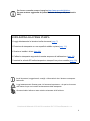 2
2
-
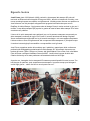 3
3
-
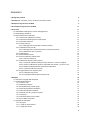 4
4
-
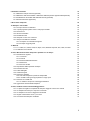 5
5
-
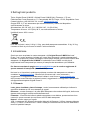 6
6
-
 7
7
-
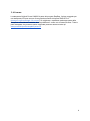 8
8
-
 9
9
-
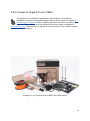 10
10
-
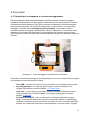 11
11
-
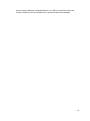 12
12
-
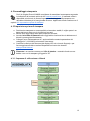 13
13
-
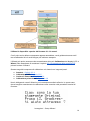 14
14
-
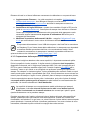 15
15
-
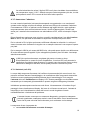 16
16
-
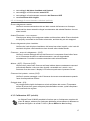 17
17
-
 18
18
-
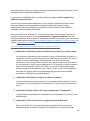 19
19
-
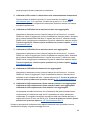 20
20
-
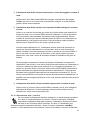 21
21
-
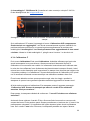 22
22
-
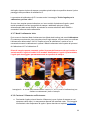 23
23
-
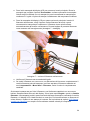 24
24
-
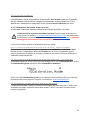 25
25
-
 26
26
-
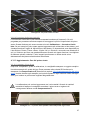 27
27
-
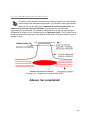 28
28
-
 29
29
-
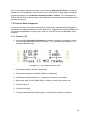 30
30
-
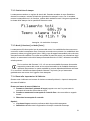 31
31
-
 32
32
-
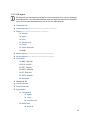 33
33
-
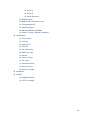 34
34
-
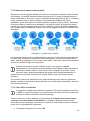 35
35
-
 36
36
-
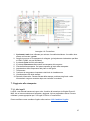 37
37
-
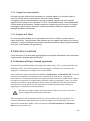 38
38
-
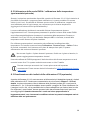 39
39
-
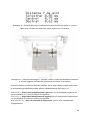 40
40
-
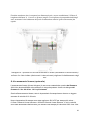 41
41
-
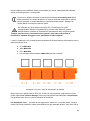 42
42
-
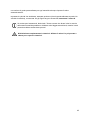 43
43
-
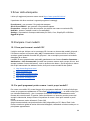 44
44
-
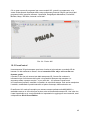 45
45
-
 46
46
-
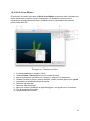 47
47
-
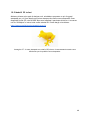 48
48
-
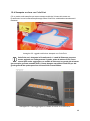 49
49
-
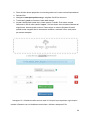 50
50
-
 51
51
-
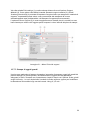 52
52
-
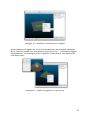 53
53
-
 54
54
-
 55
55
-
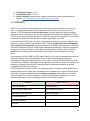 56
56
-
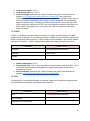 57
57
-
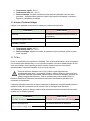 58
58
-
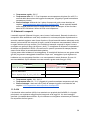 59
59
-
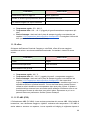 60
60
-
 61
61
-
 62
62
-
 63
63
-
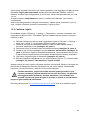 64
64
-
 65
65
-
 66
66
-
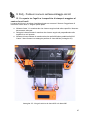 67
67
-
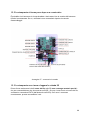 68
68
-
 69
69
-
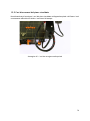 70
70
-
 71
71
Prusa3D MK2 Manuale utente
- Categoria
- Misurazione, test
- Tipo
- Manuale utente
Documenti correlati
Altri documenti
-
Monoprice 30993 Manuale utente
-
Renkforce Extruder feed knurled Suitable Manuale del proprietario
-
Acer M900 Guida Rapida
-
Wasp POWER Manuale utente
-
Snapmaker J1 Guida utente
-
Wasp Syringe Kit Power Manuale utente
-
Wasp POWER Assembly Manual Power WASP
-
Snapmaker J1 Manuale utente
-
Wasp Delta 4070 INDUSTRIAL X Technical Sheet
-
Wasp Delta 2040/4070/60100/TURBO Manuale utente